为组织规划Microsoft Viva Connections
在规划阶段,构建利益干系人团队,以协调组织的用户体验策略的目标和主要用例,然后首先规划体验的每个组件。 考虑成功指标和采用策略,以确保Connections满足组织和用户的需求。
注意
- 必须具有企业 (E) 、一线 (F) 或学术 (A) 许可证类型才能创建Viva Connections体验。
- Microsoft 365 订阅 (E、F 或 A 许可证) 的用户只能创建和使用一种体验。 如果要创建或使用两个或更多体验 (最多 50) ,则租户中的每个用户都必须具有Microsoft Viva套件或Viva通信和社区许可证。 有关详细信息,请参阅Microsoft Viva计划和定价。
- 您必须具有 SharePoint 管理员权限才能访问Microsoft 365 管理中心。 Viva Connections在具有有限功能的 GCC、GCC High 和 DoD 环境中的移动和平板电脑设备上可用。 有关详细信息,请参阅 服务可用性列表。
以下标有星号 (*) 的步骤是可选的,也可能仅适用于使用 SharePoint 主网站来补充Connections体验的客户。
步骤 1:规划Viva Connections
Connections旨在帮助用户完成高优先级任务并轻松访问重要信息。 随着组织进行调整和缩放,此体验可以随时间推移而生成。 组织可以使用现有的 SharePoint Intranet 主网站 ((如果可用) ),也可以创建独立的Connections体验。
Connections由三个main组件组成: 仪表板、源和资源:
注意
计划在 2025 年第 1 季度进行更新,该更新将用企业新闻阅读器替换源体验,企业新闻阅读器将展示组织推荐的新闻。
源:源位于其自己的选项卡上,为用户提供组织和行业新闻、经常与其协作的同事的信息、会议见解和其他信息。
仪表板:仪表板是用户的数字工具集。 它将用户所需的工具汇集在一起,无论他们是在办公室还是在现场,都能够快速轻松地访问。
资源:资源提供指向组织中最受欢迎的目标的链接。 创建自己的链接或从 SharePoint 主网站导入它们(如果可用) ) (,或创建面向 特定受众的链接。
构成Connections体验的三个组件跨桌面和移动设备提供特色,但显示方式不同。 有关详细信息,请参阅本文中的 部分, 详细了解桌面体验和移动体验之间的差异。
步骤 2:考虑使用 SharePoint 主网站来补充体验* (可选)
Connections体验可以在没有 SharePoint 主网站的情况下创建, (具有) 特殊功能的通信网站,但提供一个网站可以补充用户体验。 SharePoint 主网站充当组织 Intranet 的前门,以及与整个组织相关的其他常用门户的网关。 某些组织使用 SharePoint 主网站来补充Connections体验,并将体验扩展到 Web。 如果您决定现在不创建 SharePoint 主网站,则现有Connections体验可以随时添加 SharePoint 主网站。
为组织创建 SharePoint 主网站* (可选)
SharePoint 主网站是一个 SharePoint 通信网站,充当组织 Intranet 的前门。 设置 SharePoint 主网站后,从该网站发布的新闻将跨 Intranet 进行优先处理。
创建新体验时,可以在Viva Connections 管理员中心设置 SharePoint 主网站,也可以将其分配给现有 SharePoint 主网站。 拥有 SharePoint 主网站还允许您利用 SharePoint 应用栏。
有关详细信息,请参阅如何 为组织规划、生成和启动 SharePoint 主网站。
在 SharePoint 应用栏中设置全局导航* (可选)
注意
用户需要 SharePoint 主网站才能利用 SharePoint 应用栏。
拥有 SharePoint 主网站后,可以设置 SharePoint 应用栏,以便通过全局导航改进对 Intranet 资源的导航,以及网站、新闻、文件和列表等个性化内容。 还可以将全局导航栏中的链接导入Connections体验的“资源”部分。
有关详细信息,请参阅 SharePoint 应用栏简介。
查看内容、设置其优先级并使其与关键方案和任务保持一致* (可选)
在规划阶段定义关键方案和任务后,通过确保优先级内容位于新式 SharePoint 通信网站和团队网站上,为Connections做好准备。 可以使用 新式网站和经典网站 ,但只有新式网站显示在 Microsoft Teams 应用中。 经典网站在单独的浏览器窗口中打开。
如果有许多 SharePoint 网站,请确保专注于与Connections体验相关的网站、页面和内容。 与关键任务和方案无关的网站和内容可在以后进行现代化。
应评审和优先处理的网站:
仪表板卡链接的网站。
全局导航中显示的网站。
经常发布组织新闻的网站。
帮助用户完成最重要的日常任务或访问重要信息的网站。
可帮助你实现现代化改造的资源:
使用 SharePoint 现代化扫描程序创建可帮助确定现代化准备情况的仪表板。
详细了解如何将经典网站转换为新式网站,或考虑使用 SharePoint 网站模板创建新的新式网站。
有关预期获得大量流量的热门网站的最佳做法和建议的更多指导,请参阅有关 高流量网站的正常门户指南 文章。
步骤 3:规划仪表板
首先确定Connections需要支持和标识这些用户体验所有者的关键方案。 常见方案包括查看工资单和休假时间、提交帮助票证、了解新闻、查看每日午餐菜单、在目录中查找人员以及轮班管理。 有关详细信息,请参阅仪表板卡提供的完整列表。 如果组织有需要自定义卡的特定需求,请考虑使用卡设计器来构建自己的设计器。
这些方案可以使用Microsoft 365 组针对特定受众。 考虑哪些用户组需要访问特定资源。
| 常规 | 对于信息工作者 | 对于一线员工 |
|---|---|---|
| - 查看报酬和福利情况 - 向技术支持提交票证 - 访问午餐和咖啡馆选项 - 关注新闻和公告 |
- 查找人员和团队信息 - 完成所需培训 - 查看公司假日 |
- 查看和管理班次 - 访问工时单和常用表单 - 查看工作区策略和资源 |
与管理这些体验的业务组进行协作和协调,以确定最佳设计。 查看采用中心的成功Viva Connections客户的最佳做法,详细了解常见方案以及如何识别导致持久采用的用户体验。
规划过程
在与业务所有者和关键利益干系人合作以协调Viva Connections设计策略时,请为每个任务回答以下问题:
受众是谁?
用户需要完成或学习哪些内容?
他们目前使用哪些工具或技术?
希望访问者使用哪些工具或技术来完成其关键任务?
需要升级哪些信息?
设计时考虑受众
最佳做法是,为特定受众制定基于特定任务的决策非常重要:
请考虑使用一个通用框架进行方案规划,该框架首先选择特定角色或受众“以我的角色为...”。
然后,缩小“我需要...”中的目标。
接下来,考虑理想的工具或流程,以满足“以便我...”中的目标。
最后,在“我会在... 时知道这是成功的”中写出成功是什么样子。
例如,创建如下所示的表,以列出要在 仪表板中使用卡片解决的业务方案:
| 我的角色是... | 我需要... | 以便... | 我会在... 时知道这是成功的 |
|---|---|---|---|
| 全职用户 | 轻松访问权益和工资信息 | 无需 HR 帮助即可快速检查重要信息 | 减少向人力资源团队提供福利和工资的帮助请求 |
| 第一线工作者 | 从移动设备打卡和打卡 | 我可在工作流中提高效率 | 从Viva Connections管理计划和中断 |
| 人事经理 | 欢迎并加入新的团队成员 | 我可以发展和培养人才 | 我花更少的时间来管理标准入职功能 |
| 销售代表 | 在移动设备上访问特定产品培训材料 | 可以快速解决客户问题 | 大多数客户问题得到实时解决 |
| 人力资源专家 | 提升自助服务权益的使用 | 我可以花更多的时间与用户一起讨论独特的权益问题和方案 | 我的所有用户交互都与各个关键方案有关 |
请记住,并非每个任务都应在仪表板上转换为卡。 专注于对用户影响最大的任务,这些任务可在短时间内执行。
不同仪表板设计示例
仪表板应专注于最重要的任务。 应确定特定于特定受众的任务,以确保用户只看到与其日常工作相关的卡片。
例如,以下移动仪表板围绕不同的辅助角色以及与其角色更紧密关联的仪表板卡片进行设计。
| 信息工作者 | 一线员工 |
|---|---|
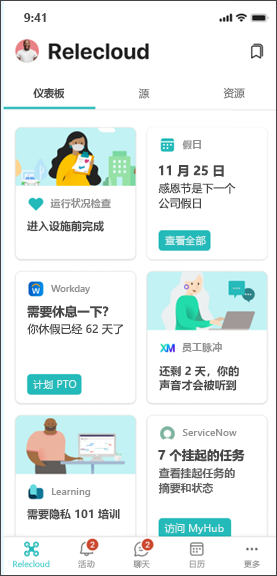
|
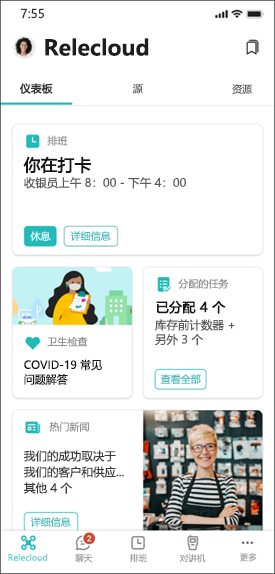
|
用于规划仪表板的内容
使用现有Microsoft 365 组或根据需要创建新闻组,以便快速创建卡片并将其定位到特定受众。
步骤 4:为源做好准备
注意
计划在 2025 年第 2 季度进行更新,该更新将用企业新闻阅读器替换源体验,企业新闻阅读器将呈现组织推荐的新闻。
源将整个组织的通信引入一个可以轻松查看的位置。 此源有助于让一线员工、信息工作者和混合工作者参与并了解重要新闻和公告。 此解决方案还为内容发布者提供了分发重要新闻和信息的可靠方法。
有关详细信息,请参阅有关 Connections 中的源的常见问题解答。
步骤 5:规划资源
资源是指向门户和其他热门目标的导航链接。 资源应该是目标受众的最重要和最常用门户,并且可以针对特定受众。
具有创建全局导航栏的 SharePoint 主网站的组织还可以为用户提供指向资源的链接。 用户只能通过Microsoft Teams 上的Viva Connections应用程序在 SharePoint 外部访问全局导航栏,方法是选择 Teams 应用栏上的组织徽标。 还可以将全局导航栏中的链接导入Connections的“资源”部分。
有关详细信息,请参阅本文中有关 自定义资源的部分。 有关 SharePoint 导航的详细信息,请参阅 SharePoint 信息体系结构简介。
步骤 6:创建采用计划
对于每个组织,规划更改和帮助用户采用新资源是不同的。 使用此处的注意事项和最佳做法作为创建符合组织需求的采用计划的起点。 在计划中包括针对最终用户的更改管理和培训材料的注意事项。
采用注意事项
用户可以在桌面或移动设备上从 Microsoft Teams、SharePoint 和 Viva Suite 主页访问Viva Connections。
使用 早期采用者和拥护者 将他们的热情扩展到组织的其他成员。
计划与他们通常开会并共享信息的用户互动(例如,如果贵组织已经在 Teams 中开会,则计划在频道中发布。)
确定有关Viva Connections的问题应转到何处,以及谁应该回答这些问题。 请考虑使用 Viva Engage、SharePoint 网站或Teams 频道来允许用户提问或查看常见问题。
在Viva采用中心了解有关采用、最佳做法和获取通信模板的详细信息。
变更管理注意事项
首先,在多个频道中创建认知和兴趣,以吸引不同的受众。 考虑为现场用户提供公共空间,例如休息室或会议室。 对于远程工作者和组织的其他人员,计划在 Teams、Viva Engage 和 SharePoint 中发布公告。
确保最终用户的不同受众可以轻松了解此新工具如何帮助改进其日常工作。
为用户创造提问、获取帮助和观看实时演示的机会。 考虑在采用的第一个月设置每周培训课程或办公时间。 尽可能使用支持者。
通过鼓励使用新工具来加强变革。
清楚地说明如何在桌面和移动设备上使用Viva Connections,如何与仪表板、源和资源互动,以及在哪里查看最新新闻和公告。
为不同的受众(如一线员工或混合工作者)创建专用指南。
培训注意事项
展示在仪表板上连接和互动卡片的不同方式。
考虑为不同的受众提供不同的培训指导。
突出显示可在移动设备上的“资源”选项卡中找到的常用链接。
步骤 7:考虑成功指标
规划过程的一部分包括确定将使用哪些指标来衡量Viva Connections在将组织聚集在一起并让特定受众了解情况方面的有效性。
使用Connections中的分析功能:使用分析了解用户如何以及何时与Connections体验的组件、用户参与的内容类型以及用于访问Viva Connections的平台。
跨 M365 应用的使用情况的高级视图:使用 Microsoft 365 使用情况分析访问预生成仪表板,其中包含多个预生成报告,这些报表侧重于采用 Microsoft 365 应用、使用情况、通信和协作。
网站或页面级别数据:在 SharePoint 中获取网站级别和页面级别使用情况报告,以衡量参与度并详细了解用户何时访问内容及其使用的设备。
获取用户的直接反馈:使用情况分析,可以直接询问用户总体满意度。 考虑在仪表板上创建链接到 Microsoft 表单的卡片,可以在其中要求用户评价满意度并提供反馈。
步骤 8:规划长期维护
随着业务的增长和发展,你可能会发现Viva Connections支持的新方案。 随着时间的推移,你可能会决定停用仪表板卡或重新排列资源中的全局导航。
此外,用户还将共享可用于改善体验的反馈。 其中每个方案都需要时间来实现 和 根据需要进行通信。 计划安排一个负责人或一个团队来随着时间推移管理这些任务。
挡泥板:所有者或成员设计和测试体验后,只需更新仪表板即可支持新方案或停用旧方案。
饲料:内容从 SharePoint 新闻帖子和Viva Engage动态显示和聚合。
资源:与仪表板一样,一旦建立了指向站点的链接,资源将只需要根据需要进行更新。
接下来,为组织生成和自定义Viva Connections
满足需要 SharePoint 主网站) (要求、制定仪表板计划并准备帮助用户采用Viva Connections后,即可进入生成阶段。